word中怎么导出图片?由于专业文档中含有大量图表及流程图,在网上发表时丢失这些图表则会使文章变得毫无意义,因此,发表文章需将文档中的图片一并导出上传。本文用图说明如何从WORd(*.doc)格式专业技术文档中导出图片的方法。
一、导出单个图片
用Word打开相应文档,选中想导出的图片,在编辑菜单中选择“复制”或直接按Ctrl+C,此时这幅图片就被复制入剪贴板里,再打开任一个图形处理软件,选“粘贴”或直接按Ctrl+V将剪贴板里的图片粘贴到绘图区域再保存即可。
如果不熟悉图形处理软件,则可用大家熟悉的QQ也可,在QQ面板上选中任一个好友双击打开QQ聊天窗口,在信息输入区点击一下再按Ctrl+V,此时剪贴板里的图片就进入了QQ信息区,图片会马上显示出来,在这个图片上点鼠标右键,选“另存为”保存即可,一般的保存为.gif或.jpg格式。保存后就可关闭QQ聊天窗口,当然并不用将此图片发给你的好友。
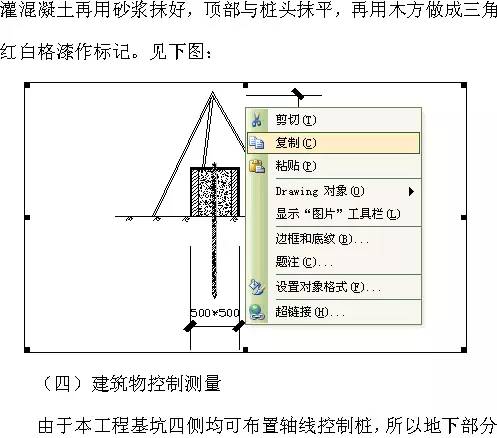
在QQ里随意找一个好友打开聊天窗口,在信息输入区里按“Ctrl+V”,此时图片就进入了QQ聊天窗口:

选“另存为…”,保存为.gif或.jpg格式即可,然后关闭QQ聊天窗口即可:

二、将Word文档里的图片批量导出
用Word打开文档,选菜单“文件”、“另存为…”(或直接点“另存为网页”):
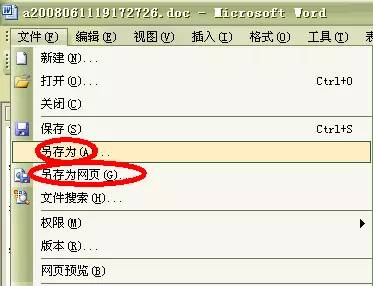
打开另存为对话框后选存取类型为网页文件:
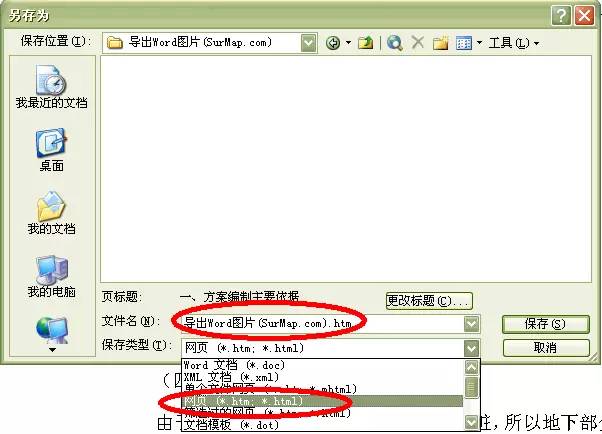
保存后的网页文件包含一个xxx.htm文件与一个同名的xxx.files的目录,Word文档中的所有图片、公式、流程及一些其它对象都被Word自带的转换器转换成图片保存在xxx.files目录中:
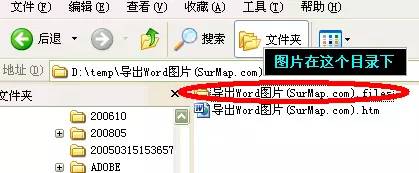
该目录下的所有图片:
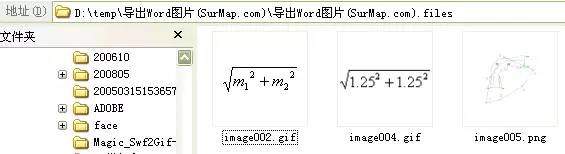
这些图片与生成的网页中的内容是一一对应关系,如果连同网页一同发布则不要修改这些图片的文件名,如果要手动上传,需要找到相应位置后再一一上传。
图片声明:本站部分配图来自人工智能系统AI生成,觅知网授权图片,PxHere摄影无版权图库。本站只作为美观性配图使用,无任何非法侵犯第三方意图,一切解释权归图片著作权方,本站不承担任何责任。如有恶意碰瓷者,必当奉陪到底严惩不贷!
内容声明:本文中引用的各种信息及资料(包括但不限于文字、数据、图表及超链接等)均来源于该信息及资料的相关主体(包括但不限于公司、媒体、协会等机构)的官方网站或公开发表的信息。部分内容参考包括:(百度百科,百度知道,头条百科,中国民法典,刑法,牛津词典,新华词典,汉语词典,国家院校,科普平台)等数据,内容仅供参考使用,不准确地方联系删除处理!本站为非盈利性质站点,发布内容不收取任何费用也不接任何广告!
免责声明:我们致力于保护作者版权,注重分享,被刊用文章因无法核实真实出处,未能及时与作者取得联系,或有版权异议的,请联系管理员,我们会立即处理,本文部分文字与图片资源来自于网络,部分文章是来自自研大数据AI进行生成,内容摘自(百度百科,百度知道,头条百科,中国民法典,刑法,牛津词典,新华词典,汉语词典,国家院校,科普平台)等数据,内容仅供学习参考,不准确地方联系删除处理!的,若有来源标注错误或侵犯了您的合法权益,请立即通知我们,情况属实,我们会第一时间予以删除,并同时向您表示歉意,谢谢!

